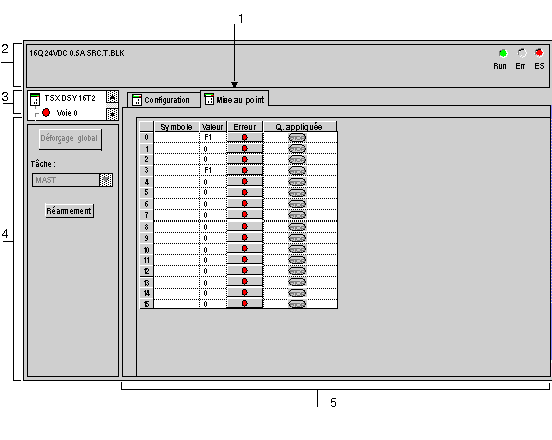L'
écran de mise au point affiche en temps réel la valeur et l'état de chacune des voies du module sélectionné. Il permet également d'accéder à la commande des voies (forçage de la valeur d'entrée ou de sortie, réarmement des sorties, etc.).
La figure ci‐dessous montre un exemple d'écran de mise au point.
Le tableau suivant présente les différents éléments de l'écran de mise au point et leurs fonctions.
|
Adresse
|
Elément
|
Fonction
|
|
1
|
Onglets
|
L'onglet au premier plan indique le mode en cours (Mise au point pour cet exemple). Chaque mode peut être sélectionné par l'onglet correspondant.
|
|
2
|
Zone Module
|
Rappelle l'intitulé abrégé du module.
Dans cette zone, 3 voyants d'affichage donnent des informations sur le mode de fonctionnement du module :
-
RUN indique le mode de fonctionnement du module.
-
ERR signale un défaut à l'intérieur du module.
-
E/S signale un défaut externe au module ou un défaut applicatif.
|
|
3
|
Zone Voie
|
Permet :
-
en cliquant sur la référence, d'afficher les onglets :
-
Description, qui donne les caractéristiques de l'équipement ;
-
Objets d'E/S, qui permet de présymboliser les objets d'entrée/de sortie ;
-
Défaut, qui indique les défauts de l'équipement (en mode connecté).
-
de sélectionner la voie,
-
d'afficher le Symbole, nom de la voie défini par l'utilisateur (au travers de l'éditeur de variables).
|
|
4
|
Zone Paramètres Généraux
|
Rappelle le paramétrage de la voie :
-
Fonction : rappelle la fonction configurée. Cette rubrique est figée.
-
Tâche : rappelle la tâche MAST, FAST ou AUX0/3 configurée. Cette rubrique est figée.
Rappelle le paramétrage de la voie :
-
Fonction : le bouton Déforçage global fournit un accès direct à la fonction de déforçage global des voies.
-
Tâche : rappelle la tâche MAST, FAST ou AUX0/3 configurée. Cette rubrique est figée.
|
|
5
|
Zone Paramètres courants
|
Cette zone affiche l'état des entrées et sorties et les différents paramètres en cours.
Pour chaque voie, quatre colonnes sont disponibles :
-
Symbole affiche le symbole associé à la voie lorsque celui‐ci a été défini par l'utilisateur (depuis l'éditeur de variables).
-
Valeur visualise l'état de chacune des voies du module.
-
Erreur fournit un accès direct au diagnostic voie par voie lorsque celles‐ci sont en défaut (signalé par le voyant intégré au bouton d'accès au diagnostic, qui prend la couleur rouge).
-
Sorties appliquées indique la position repli des sorties.
|